
Wie schalte ich das selbststartende Programm in Win7 aus? Wenn Kunden Win7 verwenden, stellen sie manchmal fest, dass ihr Computer sehr langsam startet, und dann stellen sie fest, dass viele Programme nach dem Booten gestartet werden, und die meisten davon sind unnötige Programme, also ich Ich möchte es deaktivieren, weiß aber nicht, wie es geht. Im Folgenden finden Sie eine Einführung zum Deaktivieren des Autostart-Programms in Windows 7. Sie können dieses Problem lösen, indem Sie die folgenden Methoden befolgen.
So deaktivieren Sie das Autostart-Programm in Win7
2 Klicken Sie in die Menüleiste, geben Sie msconfig ein und wählen Sie msconfig.exe. Sie können dies auch tun, indem Sie die Tastenkombination Win+R drücken, msconfig eingeben und dann die Eingabetaste drücken.
2. Wählen Sie in den allgemeinen Elementen „Selektiver Start“.
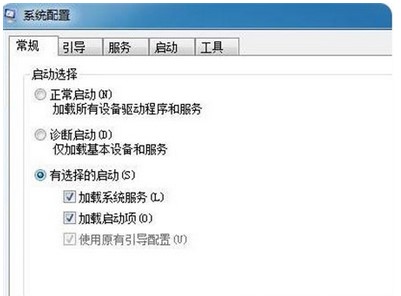
3. Klicken Sie dann auf das Startelement, wie im Bild gezeigt.
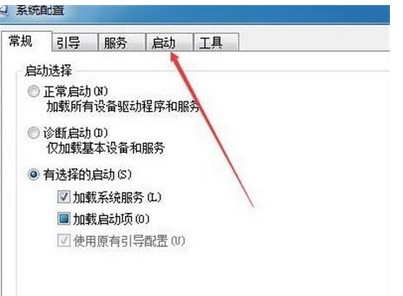
4. Deaktivieren Sie die Software, die beim Start nicht gestartet werden muss.
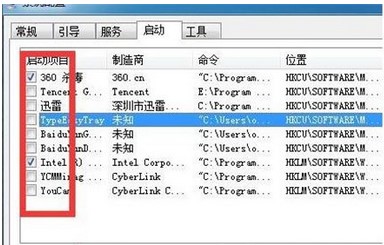
5. Achten Sie darauf, dass der Computer neu gestartet wird, damit er wirksam wird. Natürlich können Sie sofort oder später neu starten. Wählen Sie im Allgemeinen Letzteres, kurz gesagt, beim nächsten Einschalten des Computers werden diese selbststartenden Programme nicht mehr angezeigt.
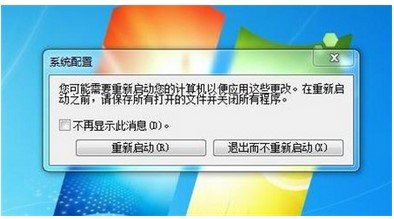
Das Obige ist der Inhalt, wie man das selbststartende Programm in Win7 deaktiviert. Ich hoffe, es kann allen helfen.
Das obige ist der detaillierte Inhalt vonEinführung in das Deaktivieren des automatischen Startprogramms beim Start in Win7. Für weitere Informationen folgen Sie bitte anderen verwandten Artikeln auf der PHP chinesischen Website!
 Was soll ich tun, wenn msconfig nicht geöffnet werden kann?
Was soll ich tun, wenn msconfig nicht geöffnet werden kann?
 Mein Computer kann es nicht durch Doppelklick öffnen.
Mein Computer kann es nicht durch Doppelklick öffnen.
 Thunder VIP-Patch
Thunder VIP-Patch
 Was macht Python?
Was macht Python?
 Verwendung der fclose-Funktion
Verwendung der fclose-Funktion
 Win7 meldet, dass auf Anwendungsdaten nicht zugegriffen werden kann
Win7 meldet, dass auf Anwendungsdaten nicht zugegriffen werden kann
 Wap-Browser
Wap-Browser
 Der Unterschied zwischen insertbefore und before
Der Unterschied zwischen insertbefore und before




